Que faire si la lampe torche de votre iPhone ne fonctionne pas
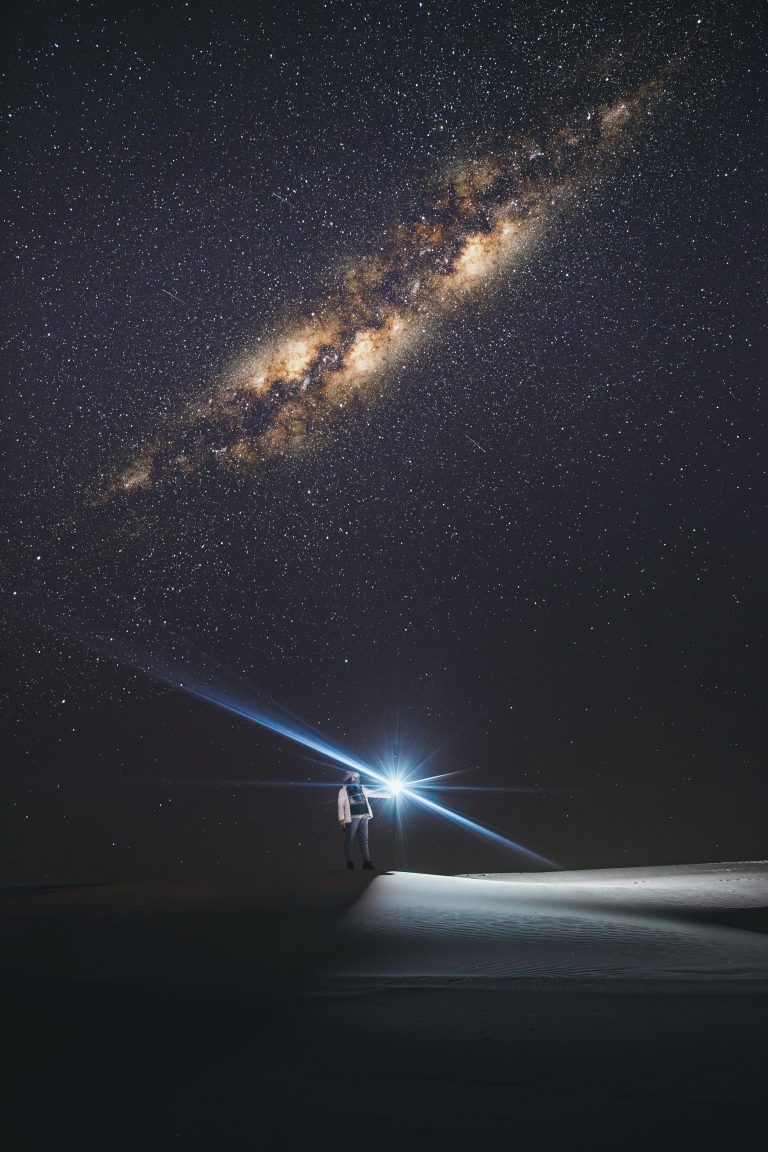
Important : si vous suspectez une infiltration d’eau ou une chute ayant endommagé la caméra ou la LED, évitez d’ouvrir l’appareil vous-même et consultez un centre de réparation agréé.
Pourquoi la lampe torche de l’iPhone ne fonctionne-t-elle ?
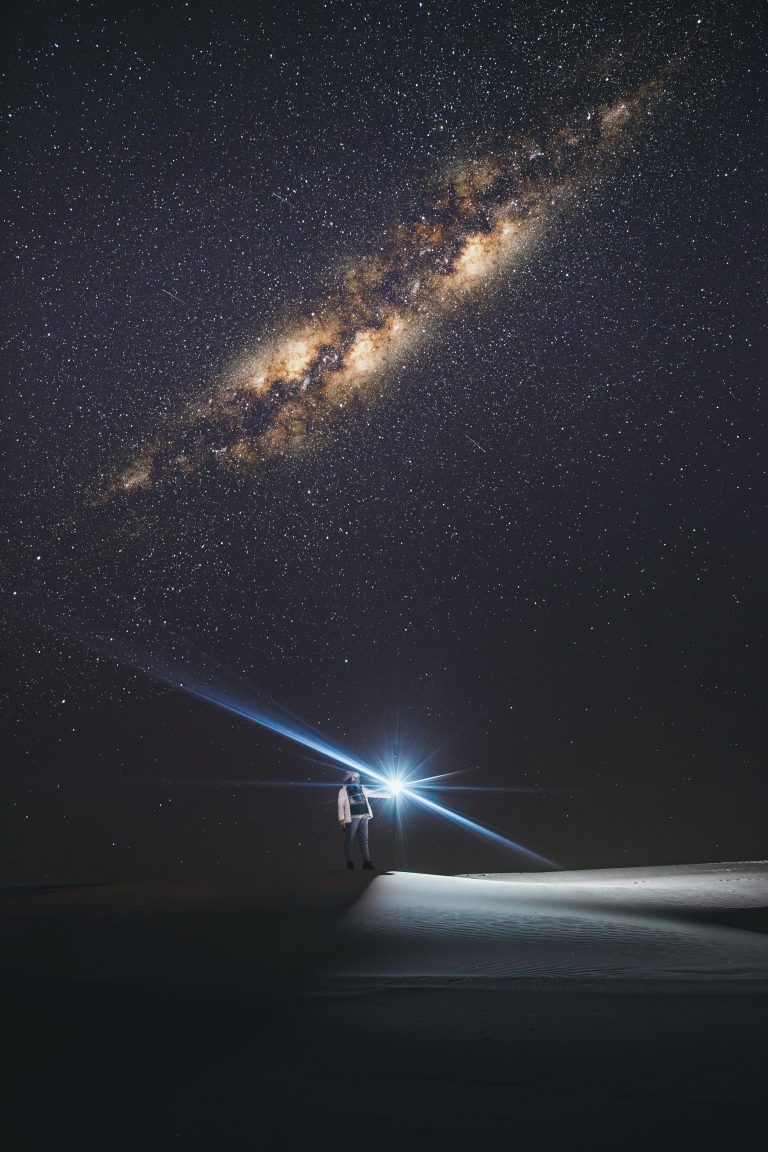
Plusieurs causes peuvent expliquer qu’une lampe torche iPhone ne s’allume pas :
- Une version d’iOS instable ou une erreur lors d’une mise à jour.
- Un bug logiciel ponctuel dans le firmware.
- L’option d’alerte par flash n’est pas activée pour les appels/notifications.
- Un jailbreak mal exécuté.
- Infiltration d’humidité.
- Dommages mécaniques (chute, choc, connecteur dessoudé).
Les deux dernières causes nécessitent une intervention matérielle. Les autres peuvent souvent être résolues sans ouvrir l’appareil.
Vérifications rapides (checklist utilisateur)
- Vérifier le niveau de batterie : chargez jusqu’à au moins 50 % avant une mise à jour importante.
- Désactiver le mode Avion / vérifier la connexion réseau si vous utilisez des apps dépendantes du cloud.
- Ouvrir le Centre de contrôle et tester la lampe torche.
- Tester le flash dans l’app Appareil photo (photo en mode photo/vidéo avec flash activé).
- Fermer toutes les apps en arrière-plan et redémarrer l’iPhone.
- Retirer la coque si elle couvre le module caméra/flash.
Si la LED fonctionne dans l’app Appareil photo mais pas comme lampe torche, le problème est probablement logiciel (raccourci, centre de contrôle, réglage d’accessibilité).
Étapes de dépannage logiciel détaillées (SOP pour l’utilisateur)
Fermer les apps et redémarrer
- Sur iPhone avec bouton Home : appuyez deux fois sur le bouton puis faites glisser les apps vers le haut pour fermer.
- Sur iPhone sans bouton Home : balayez du bas vers le milieu, puis glissez les cartes d’applications vers le haut.
- Redémarrez l’appareil et retestez la lampe torche.
Tester le flash dans l’app Appareil photo
- Ouvrez “Appareil photo” > sélectionnez Photo > activez le flash (icône d’éclair) > prenez une photo.
- Si le flash se déclenche, le matériel est OK et le problème est dans l’interface lampe torche/OS.
Vérifier les réglages d’accessibilité (pour flash d’alerte)
- Réglages > Accessibilité > Audio/Visuel (ou Audio/Visuelisation) > activer “Flash pour alertes”.
- Cela permet au flash de clignoter pour les appels et notifications si demandé.
Mettre à jour iOS
- Réglages > Général > Mise à jour logicielle > Télécharger et installer.
- Assurez-vous d’être sur une version stable d’iOS plutôt que sur une bêta si vous rencontrez des bugs.
Restaurer le système (mode standard)
- Sauvegardez vos données (iCloud ou iTunes/Finder).
- Connectez l’iPhone à un Mac/PC > iTunes ou Finder > sélectionnez Restaurer ou Réinstaller (suivez les instructions à l’écran).
Restauration avancée (DFU) — pour erreurs persistantes
- Le mode DFU réinstalle le firmware et le bootloader. Il efface tout : sauvegardez d’abord.
- Procédure variable selon le modèle ; suivez la documentation officielle Apple ou faites-le réaliser par un technicien.
Outils tiers (si nécessaire)
- Des utilitaires comme dr.fone peuvent proposer une restauration guidée hors iTunes.
- Utilisez uniquement des outils réputés et téléchargez-les depuis le site officiel du fournisseur.
Quand un bug iOS est en cause
Des bugs isolés peuvent empêcher le fonctionnement correct de la lampe torche. Exemple : sous iOS 14 certains utilisateurs ont signalé qu’activer simultanément le flash photo et la lampe torche pouvait couper définitivement la lampe torche jusqu’au redémarrage. Astuce : fermez toutes les apps, redémarrez et, si le problème est lié à une version bêta, signalez-le aux développeurs via l’app Feedback.

Problèmes liés aux mises à jour
Avant une mise à jour :
- Niveau de batterie recommandé : au moins 50 %.
- Connexion internet stable (Wi‑Fi de préférence).
- Espace libre suffisant sur le stockage pour télécharger et installer l’OS.
Si une mise à jour instable a provoqué la panne, vous pouvez :
- Restaurer depuis une sauvegarde stable.
- Revenir à la version publique stable si vous étiez sur une bêta (procédure de restauration via iTunes/Finder ou utilitaire de réparation).
Procédure rapide de retour à une version stable
- Sauvegardez vos données.
- Lancez iTunes/Finder et connectez l’iPhone.
- Sélectionnez l’option pour restaurer/installer une version stable.
- Suivez les étapes affichées sur l’écran.
Cas d’un jailbreak incorrect
Un jailbreak modifie le système et peut couper l’accès à certains pilotes ou modules matériels. Si vous avez essayé un jailbreak et que la lampe torche ne fonctionne plus, la solution la plus sûre est : sauvegarder, restaurer iOS via iTunes/Finder et éviter toute modification non officielle.
Humidité ou dommages matériels
Si le téléphone a été exposé à l’eau ou a subi un choc :
- Éteignez l’appareil et ne le rechargez pas.
- Ne séchez pas avec un sèche-cheveux chaud (risque de dommage supplémentaire).
- Emmenez-le dans un centre de réparation agréé pour diagnostic et remplacement de la LED/du module caméra si nécessaire.
Critères d’acceptation (Критерии приёмки)
- La lampe torche s’active depuis le Centre de contrôle et reste allumée tant que l’option est activée.
- Le flash fonctionne correctement lors de la prise de photo dans l’app Appareil photo.
- Le flash clignote pour les appels/notifications lorsque “Flash pour alertes” est activé.
- Aucun message d’erreur système au démarrage ni comportement étrange après restauration logicielle.
Arbre de décision (rapidité de diagnostic)
flowchart TD
A[Démarrer diagnostic] --> B{Le flash fonctionne dans Appareil photo ?}
B -- Oui --> C{Lampe torche OK matériellement}
C --> D[Vérifier Réglages > Accessibilité > Flash pour alertes]
D --> E[Tester Centre de contrôle]
B -- Non --> F{Humidité ou choc récent ?}
F -- Oui --> G[Arrêter et consulter un réparateur agréé]
F -- Non --> H[Tenter redémarrage, mise à jour, restauration]
H --> I{Problème résolu ?}
I -- Oui --> J[Terminé]
I -- Non --> GListe de vérification pour les rôles
Utilisateur (avant centre de réparation)
- Retirer la coque et nettoyer la zone autour du flash.
- Tester le flash dans l’app Appareil photo.
- Fermer les apps, redémarrer l’iPhone.
- Mettre à jour iOS si disponible.
- Activer “Flash pour alertes” si utile.
- Sauvegarder les données.
Technicien / Support
- Diagnostiquer via outils Apple Diagnostics.
- Vérifier la continuité électrique et le connecteur de la LED.
- Tester le module caméra/flash séparément.
- Proposer remplacement de module si composant défectueux.
- Informer le client des coûts et du délai avant intervention.
Tests d’acceptation / cas de test
- Tester 1 : Flash caméra déclenche une photo (attendu : lumière vive pendant la prise).
- Tester 2 : Lampe torche via Centre de contrôle s’allume et s’éteint (attendu : réponse immédiate).
- Tester 3 : “Flash pour alertes” clignote à la réception d’un appel (attendu : flash visible).
- Tester 4 : Après restauration logicielle, les trois tests ci‑dessus passent.
Alternatives et situations où ces conseils échouent
- Si la LED est physiquement endommagée (brûlure, contact dessoudé), aucun correctif logiciel ne suffira.
- Si un composant de la carte mère est touché, seule une intervention matérielle (remplacement de la carte ou micro-soudure) résoudra le problème.
- Les outils tiers peuvent parfois réparer des erreurs logicielles, mais ils ne remplacent pas un diagnostic matériel professionnel.

FAQ
Pourquoi la lampe torche de mon iPhone ne s’allume-t-elle pas lors d’un appel ?
Allez dans Réglages > Accessibilité > Audio/Visuel (Audio/Visuelisation) et activez “Flash pour alertes”. Si le flash matériel est défectueux, cette option ne fonctionnera pas.
Comment activer le flash pour les appels sur iPhone ?
Réglages > Accessibilité > Audio/Visuel > activer “Flash pour alertes” pour les appels, notifications et alarmes.
Comment filmer une vidéo avec le flash sur iPhone ?
Ouvrez l’app Appareil photo, sélectionnez Vidéo. Pour activer la lumière continue, utilisez le bouton dédié au flash/lampe torche dans l’interface (selon le modèle, appuyez sur l’icône d’éclair ou activez la lampe torche avant d’enregistrer). Pour QuickTake, appuyez et maintenez le déclencheur en mode Photo pour démarrer une courte vidéo.

Conclusion
De nombreux problèmes de lampe torche proviennent de bugs logiciels, d’options désactivées ou de mises à jour incomplètes et peuvent être résolus par des redémarrages, mises à jour ou restaurations. Si, après toutes les vérifications logicielles, le flash ne fonctionne toujours pas, adressez-vous à un centre de réparation agréé : les techniciens pourront diagnostiquer l’humidité ou les dommages mécaniques et remplacer les composants défectueux.
Résumé des actions prioritaires : fermer les apps, redémarrer, tester le flash dans Appareil photo, mettre à jour iOS, restaurer si nécessaire, puis consulter un réparateur en cas de suspicion matérielle.
1‑ligne glossaire : LED — diodes électroluminescentes responsables du flash / lampe torche sur l’iPhone.
Matériaux similaires

Installer et utiliser Podman sur Debian 11
Guide pratique : apt-pinning sur Debian

OptiScaler : activer FSR 4 dans n'importe quel jeu
Dansguardian + Squid NTLM sur Debian Etch

Corriger l'erreur d'installation Android sur SD
